Реклами в Windows 10: Как да ги изключите отвсякъде
Виждате ли реклами на заключения екран(Lock Screen) на Windows 10 , в менюто " Старт"(Start Menu) или дори във File Explorer ? Уморявате ли се от реклами на вашия компютър с Windows 10 , лаптоп или Surface Pro ? Искате ли да имате изживяване без реклами в Windows 10 ? Ако го направите, вие сте на правилното място. В този урок ви показваме как напълно да изключите всички реклами, които Microsoft направо ни изпраща в Windows 10 . Прочетете, за да видите как да направите своя компютър или устройство с Windows 10 без реклами:(Windows 10)
1. Деактивирайте рекламите от менюто "Старт" на (Start Menu)Windows 10
Освен ако не решите да направите нещо по въпроса, Microsoft има досадния навик да показва така наречените „промотирани приложения“ във вашето меню „ Старт“(Start Menu) . Вероятно вече сте ги виждали - изглеждат като на снимката по-долу:

Ако искате да се отървете от тях, всичко, което трябва да направите, е да следвате това ръководство: Спрете Windows 10 да популяризира приложения в менюто "Старт"(Stop Windows 10 from promoting apps on the Start Menu) .
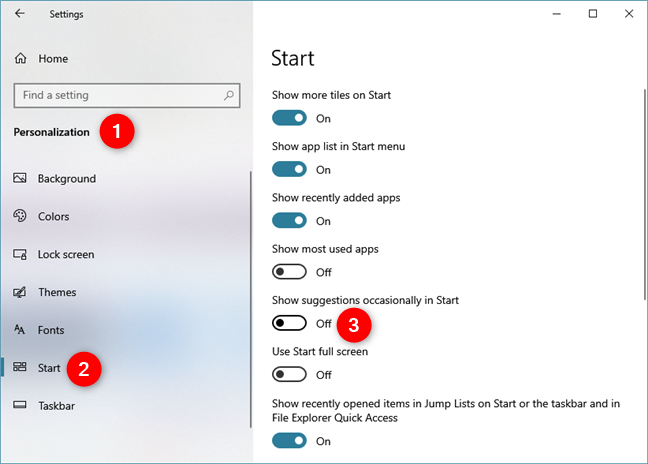
След като направите това, Windows 10 трябва да спре да показва реклами в менюто "Старт"(Start Menu) .
2. Деактивирайте рекламите от заключения екран(Lock Screen)
Друго място, което Microsoft смяташе, че ще бъде отличен билборд за нейните реклами, е заключения екран(Lock Screen) . Вероятно сте виждали реклами като тези:

Въпреки че рекламите на вашия заключен екран(Lock Screen) не са толкова инвазивни или досадни, колкото тези, показани в менюто " Старт"(Start Menu) или File Explorer , те все още могат да ви притесняват.
Ако искате да деактивирате тези реклами, отворете приложението Настройки(open the Settings app) . Придвижете се до Personalization -> Lock screen . От дясната страна на прозореца „ Настройки(Settings) “ превъртете надолу, докато намерите опция, която казва, че можете „Получавайте забавни факти, съвети и още от Windows и Cortana на заключения екран“. ("Get fun facts, tips, and more from Windows and Cortana on your lock screen.")По подразбиране е включено(On) . Задайте го на Изкл(Off) .

Отсега нататък на вашия заключен екран(Lock Screen) не трябва да има реклами.
Забележка:(Note:) Настройката „Получавайте забавни факти, съвети и още от Windows и Cortana на заключения екран“("Get fun facts, tips, and more from Windows and Cortana on your lock screen") е достъпна само ако сте избрали да зададете картина(Picture) или слайдшоу(Slideshow) на заключения екран. Ако сте избрали Windows Spotlight , тази настройка не е налична.
3. Деактивирайте рекламите от File Explorer
В Windows 10 Creators Update и по-късно (включително в актуализацията от май 2019(May 2019 Update) г.), Microsoft също показва реклами във File Explorer , което е нещо, което не очаквахме. Някои хора ги мразят и то с основателна причина. Най-често срещаните реклами споделят оферти за съхранение в облак с OneDrive или за абонаменти за Office 365 .

За щастие можете да деактивирате рекламите от File Explorer . За да направите това, стартирайте File Explorer(launch File Explorer) и отворете раздела View от лентата му. След това щракнете или докоснете бутона Опции(Options) . Той е последният вдясно.

След това в прозореца Опции(Folder Options) на папката щракнете или докоснете раздела Изглед(View) и превъртете надолу списъка „ Разширени настройки“(Advanced settings") . Когато намерите настройката, наречена „Показване на известия на доставчика на синхронизиране“,("Show sync provider notifications,") премахнете отметката от нея. Тази настройка контролира дали File Explorer показва реклами или не.

Щракнете или докоснете Приложи(Apply) или OK , за да запазите промените, които сте направили. Оттук нататък във File Explorer не трябва да се показват никакви реклами .
4. Деактивирайте рекламите, които се показват в лентата на задачите
Може също да сте виждали реклами и изскачащи прозорци, които се показват от лентата на задачите ви. Например, от време на време Windows 10 може да ви изпраща „препоръки“ за използване на Microsoft Edge , защото е по-добър от конкуренцията. Ако не искате да виждате тези реклами, отворете приложението Настройки(Settings) , отидете на „ Система (System) -> Notifications & actions “ и деактивирайте настройката „Получавайте съвети, трикове и предложения, докато използвате Windows“("Get tips, tricks, and suggestions as you use Windows") .

5. Деактивирайте известията за реклами, които се показват в Центъра за действие(Action Center)
Windows 10 също има навика да показва реклами като известия в Центъра за действие(Action Center) . Например, може да покаже такива "предложения", ако току-що сте инсталирали или надстроили операционната система или ако не сте завършили конфигурирането на Cortana или Microsoft Edge .
За да сте сигурни, че няма да получавате тези типове рекламни известия, отворете приложението Настройки(Settings) , отворете „ Система (System) -> Notifications & actions “ и деактивирайте „Покажи ми изживяването за добре дошли на Windows след актуализации и понякога, когато вляза, за да подчертая какво има ново и предложено."("Show me the Windows welcome experience after updates and occasionally when I sign in to highlight what's new and suggested.")

Виждали ли(Did) сте реклами някъде другаде в Windows 10 ?
Сега знаете как да се отървете от всички онези досадни реклами, които Microsoft показва на неочаквани места в Windows 10 . Изключването на рекламите може да направи Windows 10 по-приятелска операционна система За съжаление, изглежда, че Microsoft няма да пусне реклами, дори ако вече сте платили за тяхната операционна система. Какво мислите за тази тактика? Колко време ви отне, за да деактивирате всички реклами? Изчакахте ли(Did) известно време или ги деактивирахте веднага след като инсталирахте Windows 10 ? Коментирайте по-долу и нека обсъдим.
Related posts
Как да зададете изглед/раздел по подразбиране за диспечера на задачите на Windows 10
Desktop.ini - Какъв е този файл? Защо има две от тях на моя десктоп?
5 начина да конфигурирате как работи търсенето в Windows 10
Как да преглеждате и инсталирате шрифтове в Windows 11 и Windows 10
Икони на Windows 10. Къде се намират? В кои файлове и папки?
Използвайте ClearType Text Tuner в Windows 10, за да увеличите четливостта на текста
Как да изключите Windows 11 (9 начина) -
Как да деинсталирате драйвери от Windows в 5 стъпки
Как да персонализирате менюто за бързи настройки на Android
Показване или скриване на наскоро добавени и най-използвани приложения в менюто "Старт" -
Системни изисквания: Може ли компютърът ми да работи с Windows 11?
Как да използвате и персонализирате бързите настройки на Windows 11 -
Как да инсталирате Windows 10 от DVD, ISO или USB -
Нощната светлина на Windows 10: Какво прави и как да я използвам -
Как да използвате Check Disk (chkdsk) за тестване и коригиране на грешки в твърдия диск в Windows 10 -
Как да стартирате Windows 10 в безопасен режим с работа в мрежа
Как да създадете USB устройство за възстановяване на Windows 10? -
Как да понижите Windows 11 и да се върнете към Windows 10
Променете езика на дисплея на вашия Mac от английски на друг език
Какво е възстановяване на системата и 4 начина да го използвате
